| Tips Excel | go to : Index | ||
Tip 121 |
|||
| Deze Tip werd geschreven door mezelf | |||
Tansponeren dmv formule |
|||
Onlangs kreeg ik de vraag van Hilde of het mogelijk is, cellen die zijn getransponeerd, automatisch te laten wijzigen wanneer de originele cellen worden gewijzigd. |
|||
| Het voorbeeldbestand kun je hier downloaden | |||
| Als voorbeeld heb ik een werkblad (origineel) met een tabel die de omzet van verschillende jaren, verdeeld in kwartalen, weergeeft. Of deze inhoud nu uit formules bestaat of niet, dit maakt niet uit. | |||
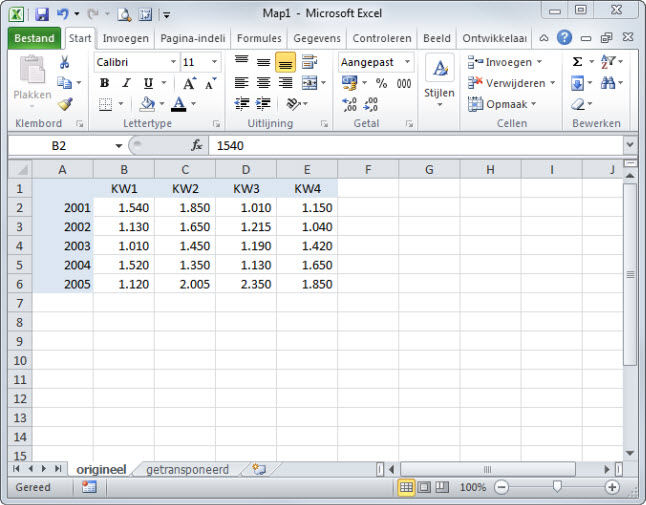 |
|||
| In het tweede werkblad (getransponeerd) heb ik een tabel met enkel en alleen de getransponeerde kolomtitels en kolomrijen. De inhoud van deze cellen gaan we voorzien van de functie =TRANSPONEREN, zodat deze automatisch worden aangepast wanneer de inhoud van een cel in het originele word gewijzigd. |
|||
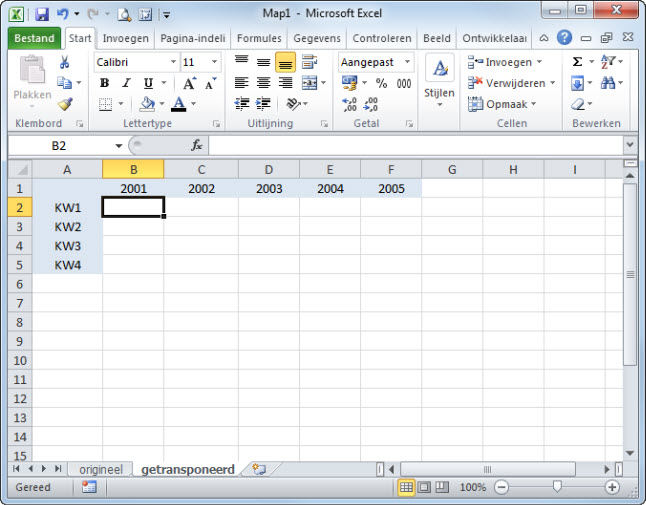 |
|||
| Selecteer hiervoor eerst het volledige bereik waar je de originele gegevens in wil transponeren. In dit geval dus B2 tot F5. Typ vevolgens de functie =TRANSPONEREN en open de haakjes. |
|||
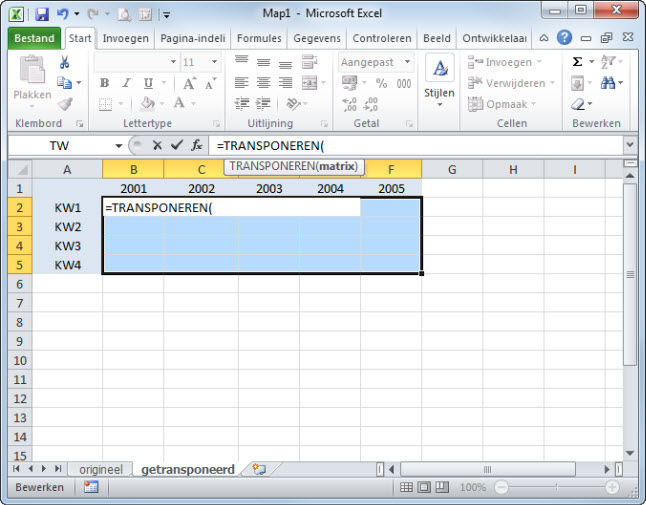 |
|||
| Selecteer het werkblad "origineel", en klik en sleep over de cellen die je wenst te transponeren. Cel B2 tot cel E6 dus. |
|||
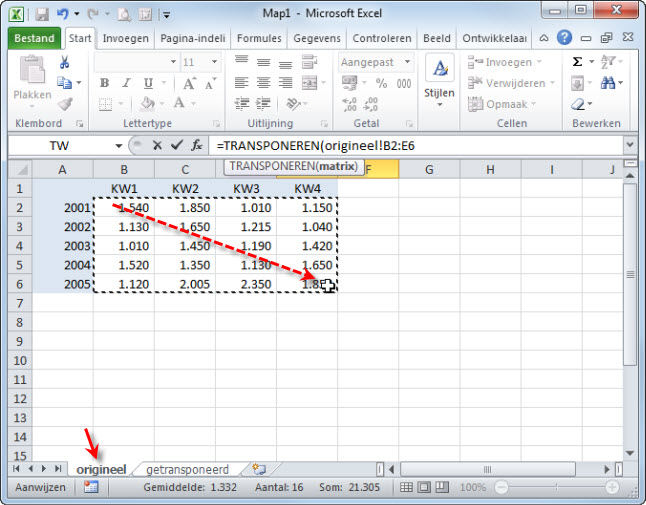 |
|||
| Sluit vervolgens de haakjes, en klik de toetsen Ctrl + Shift + ENTER op je toetsenbord. | |||
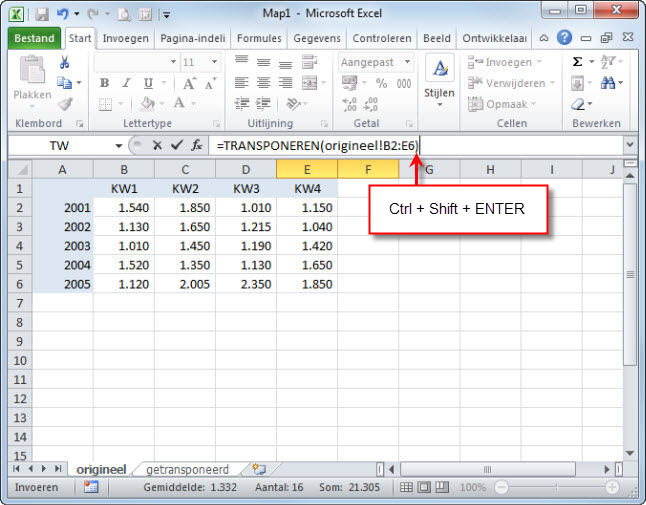 |
|||
| Zoals je ziet worden de cellen netjes getransponeerd ingevuld. | |||
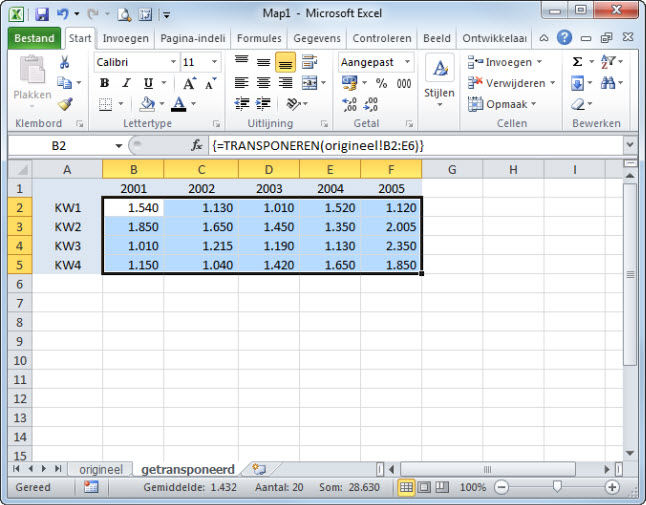 |
|||
| Wanneer je nu de inhoud van van een cel wijzigt in het origineel, zal dit ook automatisch wijzigen in de getransponeerde tabel. | |||
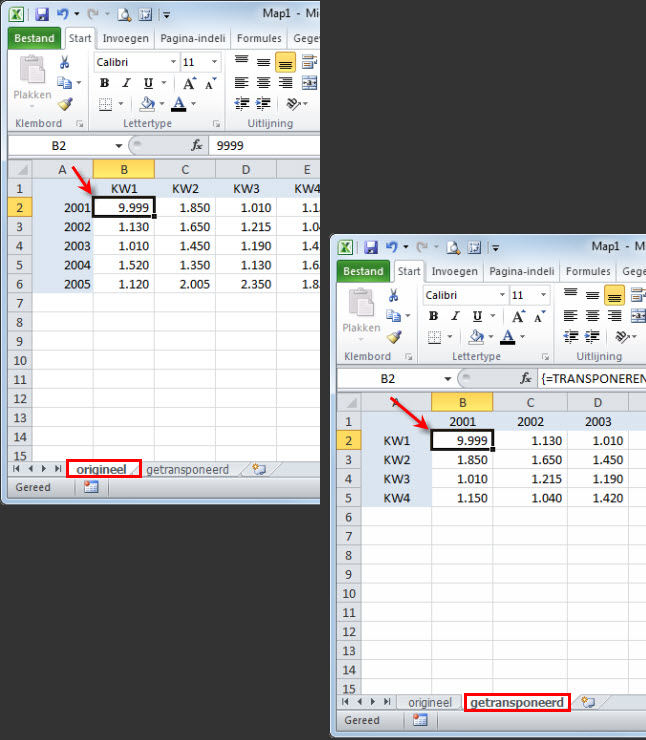 |
|||
| > | |||
| Index | |||
copyright © 2012 - gratiscursus.be
![]()
>

